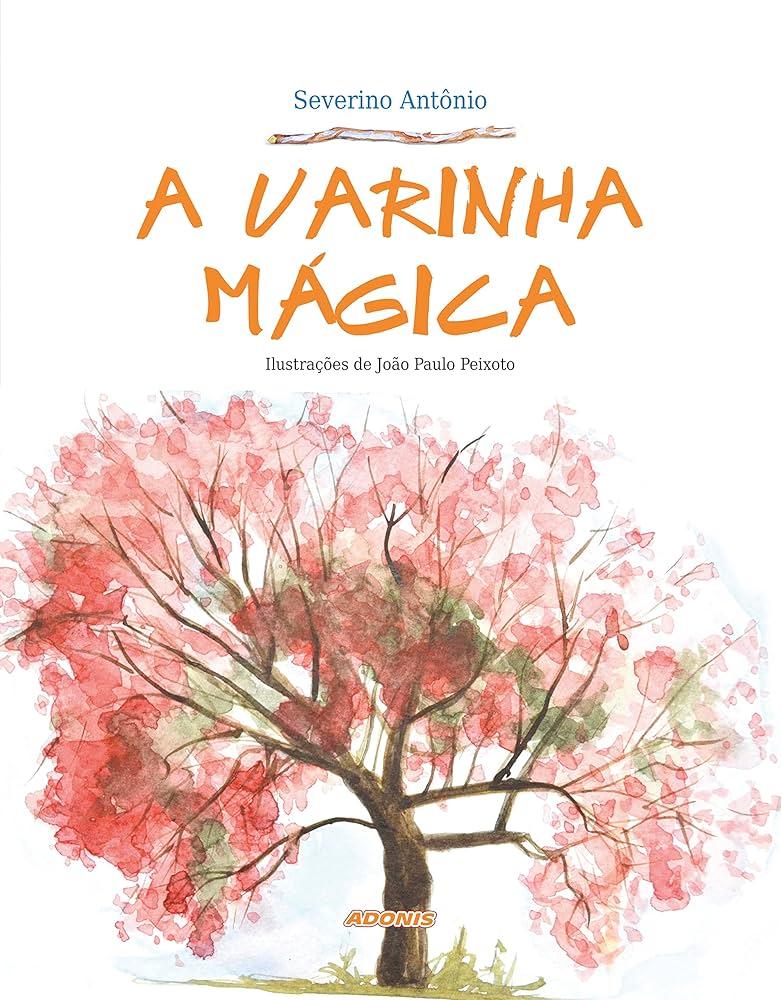Índice
**Como Criar Recortes Precisos com Varinha Mágica no Photoshop**
A arte de criar composições visuais impressionantes começa muitas vezes pelo recorte preciso de elementos que desejamos destacar ou remover de uma imagem. No mundo do design gráfico, o Photoshop se tornou uma ferramenta indispensável, oferecendo uma variedade de recursos que facilitam esse processo. Entre essas ferramentas, a Varinha Mágica se destaca como uma aliada poderosa para quem busca rapidez e eficiência nos seus projetos. Neste artigo, vamos explorar passo a passo como utilizar essa ferramenta de forma eficaz, garantindo recortes limpos e detalhados. Prepare-se para transformar suas edições e liberar toda a sua criatividade, enquanto navegamos pelo fascinante universo do Photoshop!
Dicas Essenciais para Dominar a Varinha Mágica no Photoshop
Para utilizar a varinha mágica de forma eficaz, é essencial entender a tolerância e como ela afeta a seleção. A tolerância determina a variação de cor que a ferramenta considerará ao fazer a seleção. Quando a tolerância é baixa, a varinha mágica seleciona apenas cores muito semelhantes à cor do ponto clicado. Assim, é aconselhável ajustar esse valor conforme a complexidade da imagem. Em imagens com transições suaves de cor, um valor de tolerância mais alto pode ser necessário. Além disso, adicionar ou subtrair áreas da seleção usando as opções de seleção aditiva e subtrativa (mantendo a tecla Shift ou Alt pressionada) pode aprimorar o recorte final.
Outro aspecto importante é a utilização de camadas para um controle mais preciso. Sempre que possível, transforme as seleções em camadas ajustáveis, permitindo que você retorne e faça correções se necessário. Utilize máscaras de camada para ocultar ou revelar partes da imagem sem perder informações, facilitando o processo de edição. Lembre-se também de que a combinação da varinha mágica com outras ferramentas, como o selecionar e mascarar, pode proporcionar recortes ainda mais refinados. A prática constante e a experimentação com as opções disponíveis ajudarão a desenvolver seu próprio estilo e técnica para recortes precisos.
ajustando Configurações para Resultados Impecáveis
Para obter resultados impecáveis ao usar a varinha mágica no Photoshop, é essencial ajustar algumas configurações fundamentais.Primeiro, certifique-se de que a **tolerância** esteja definida corretamente. uma tolerância baixa pode resultar em recortes muito restritos,enquanto uma tolerância alta pode incluir áreas indesejadas. Experimente valores entre 20 e 30 para imagens de fundo claras e valores menores para cenários complexos. Além disso, não se esqueça de ativar a opção **”Anti-alias”** para suavizar as bordas do recorte, resultando em um acabamento mais profissional.
Uma outra configuração importante a considerar é a **seleção de área**. Utilize a ferramenta de ampliação para dar um zoom em áreas críticas antes de fazer o recorte. Isso permitirá que você ajuste com mais precisão a área selecionada, evitando recortes abruptos.Para imagens com muitos detalhes, você pode criar uma **máscara de camada** após realizar a seleção inicial, permitindo ajustes finos sem perder a qualidade original da imagem. aqui estão alguns passos para otimizar ainda mais sua seleção:
- Verifique e ajuste a suavização das bordas.
- Use a ferramenta de laço para áreas específicas.
- Experimente com a opção “Expandir” ou “Contrair” a seleção.
Técnicas Avançadas para Refinar seus recortes
Para aprimorar seus recortes no Photoshop, é essential combinar a utilização da varinha mágica com outras ferramentas poderosas do software. uma das técnicas mais eficazes é o refinamento de bordas, que permite suavizar as transições e eliminar partes indesejadas que podem comprometer a qualidade do seu recorte. Após selecionar seu objeto com a varinha mágica, acesse o menu “Selecionar” e clique em “Alterar Seleção” para adicionar ou remover áreas que não foram capturadas. A seguir, utilize a função ‘Refinar borda’ para ajustar a suavidade e clareza, garantindo que a borda do seu recorte fique natural e bem integrada ao novo fundo.
Outra técnica avançada que pode transformar seu resultado final é o uso de camadas de ajuste. criando uma nova camada com a máscara de recorte, você pode ajustar a luminosidade, contraste e saturação do recorte sem afetar tanto a imagem de fundo.Isso permite que você:
- Aprimore a aparência de objetos com cores muito diferentes do fundo.
- Experimente diferentes efeitos fotográficos, como desfoque ou correção de cor, sem comprometer a originalidade do recorte.
- Compare facilmente as alterações mantendo a camada original intacta.
Utilizando estas técnicas, você pode não apenas alcançar recortes mais precisos, mas também garantir que seus projetos no Photoshop tenham um acabamento profissional e harmonioso.
Erros Comuns e Como Evitá-los na Edição de Imagens
Na hora de editar imagens, principalmente ao utilizar a varinha mágica no Photoshop, cometer erros é algo comum, mas evitável. Um dos problemas mais frequentes é a seleção inadequada de áreas. Muitas vezes, os usuários não ajustam a tolerância da ferramenta, resultando em seleções que não incluem todos os elementos desejados ou que capturam partes indesejadas. Para evitar isso,é essencial realizar uma pré-análise da imagem e ajustar a tolerância conforme a complexidade do fundo. Abaixo, algumas dicas para garantir uma seleção mais precisa:
- Use Zoom: Amplie a imagem para visualizar melhor os detalhes.
- Ajuste de Tolerância: Experimente diferentes níveis até encontrar o ideal.
- Refine a Seleção: Utilize ferramentas como “Refine Edge” para definir bordas.
Outro erro comum é não utilizar camadas adequadamente. Muitos editores iniciantes tendem a trabalhar na camada de fundo, o que pode causar perda de qualidade e mais dificuldades na edição posterior. Manter suas edições organizadas em camadas separadas permite ajustes mais flexíveis, além de facilitar eventuais回撤. Considere as seguintes práticas:
- Crie uma nova camada para cada projeto.
- Nomeie suas camadas para facilitar a identificação.
- Utilize máscaras de camada para ajustes não destrutivos.
Comentários finais
Em suma, dominar a técnica de criar recortes precisos com a varinha mágica no Photoshop é uma habilidade que pode elevar sua edição de imagens a um novo patamar. Com a prática e a compreensão das nuances dessa ferramenta poderosa, você será capaz de transformar suas criações de forma rápida e eficiente. Lembre-se de que cada imagem é única, e, por isso, experimentar diferentes configurações e ajustes é fundamental para alcançar resultados impecáveis. agora, é hora de colocar em prática o que aprendeu e deixar sua criatividade fluir. Explore, experimente e não hesite em se aventurar por novas possibilidades. O mundo do design gráfico está ao seu alcance!